A rendszer teljesítménye jelentősen lelassulha a felhasználó nem hajtja végre időben az operációs rendszer megelőző karbantartását. A weben elterjedt panasz, miszerint a Windows 7 indítása hosszú időt vesz igénybe, tulajdonképpen saját tévedéseink eredménye. Ahhoz, hogy operációs rendszere visszanyerje "szárnyait", öt lépésből álló lépésenkénti utasításokat kell igénybe vennie. Néhány egyszerű tipp segít abban, hogy a jövőben az operációs rendszer teljes riasztásban maradjon.
Hogyan lehet növelni a letöltési sebességet: következetes cselekvési terv

Nem számít, mennyire komoly a konfigurációaz operációs rendszered. A technológia gyakran nem lépést tart a gyorsan növekvő szoftverigényekkel. Ezért legalább butaság elhanyagolni a legegyszerűbb optimalizálási technikákat.
1. lépés: Standard Windows eszközök
- Lépjen a Start menübe.
- Most el kell mennie a "Vezérlőpultra".
- Válassza az "Adminisztráció" szakaszt.
- Most lépjen a "Rendszerkonfiguráció" elemre.
- Kattintson a Letöltés fülre.
- Aktiválja a "Speciális beállítások" gombot.
- A megnyíló ablakban töltse ki a számítógép konfigurációjának megfelelő értékeket: adja meg a CPU magjainak számát, és jelölje be a "Maximális memória" négyzetet.
- Erősítse meg a bevitt adatokat az "OK" - "Apply" - "OK" gombra kattintva.
Ez az első oka annak, hogy a Windows 7 hosszú ideig tart betöltődni, azonban Ön csak a kezdeti rendszerfejlesztés útjának elején jár.
2. lépés: Az indítási lista szerkesztése

- Nyissa meg újra a Rendszerkonfiguráció menüt. Egyébként egy jól ismert ablakba való bejutáshoz írja be a Win + R billentyűkombinációt, és írja be az msconfig.exe parancsot a "Futtatás" jelölőnégyzetbe.
- Ezután kattintson a "Startup" fülre.
- Törölje azoknak a programoknak a jelölését, amelyeket ritkán használhasználják. Érdemes megjegyezni, hogy a leállítási folyamatot tudatosan és annak megértésével kell végrehajtani, hogy pontosan mit csinál ez vagy az a deaktivált program. Mivel a Windows 7 indításának arzenáljában különböző diszpécserek és alkalmazások lehetnek, amelyek nélkül a rendszer nem lesz képes teljes mértékben működni.
- Erősítse meg a módosításokat.
A prioritási lista törlése után a letöltési sebesség jelentősen megnő. Ennek ellenére e pont végrehajtása nem teszi lehetővé a maximális kiindulási mutatók elérését. Követjük tovább.
3. lépés: A "redundáns" szolgáltatások deaktiválása
Természetesen a rendszert sokféle alkalmazásra tervezték. Az operációs rendszer jellemzőinek átfogó árlistája azonban a teljesítmény érdekében szerkeszthető.
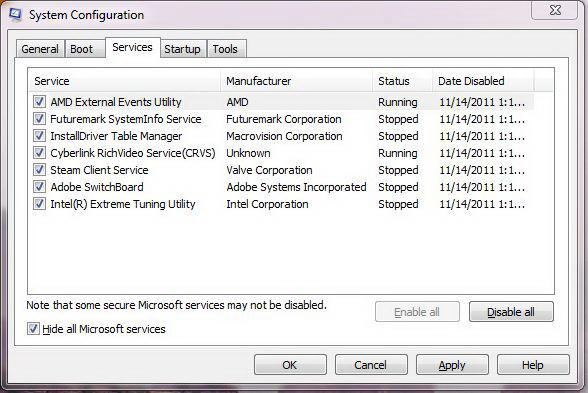
- A cél a Rendszerkonfiguráció, ugyanazon a helyen, mint a Windows 7 indítása.
- Lépjen a "Szolgáltatások" fülre.
- A deaktiválás a jelölőnégyzet bejelölésével történik.
- Ne feledkezzen meg a megerősítés pillanatáról.
Figyelem:mielőtt bármit kikapcsolna, részletesebben tanulmányoznia kell a semlegesítendő tárgyat. Mivel nem ritka, hogy a felhasználó öntudatlanul kikapcsolja a kritikus Windows szolgáltatásokat, ami viszont negatívan befolyásolja az operációs rendszer stabilitását, és akár az úgynevezett operációs rendszer összeomlásához is vezethet. Ehhez képest jobb, ha sokáig hagyjuk a Windows 7 rendszert indítani, ezért legyünk körültekintőek és tanulmányozzátok részletesen a szolgáltatások kérdését.
4. lépés: A rendszerleíró adatbázis tisztítása és töredezettségmentesítése
Minden létező Windows opció és beállításaz operációs rendszer hierarchikus adatbázisában találhatók. A számítógép teljesítményszintje sajátos módon függ a rendszerleíró adatbázis aktuális állapotától. Ugyanakkor ez a tényező közvetlenül befolyásolja a rendszer indítási sebességét. A rendszerleíró adatbázis működésének optimalizálása érdekében speciális programot kell telepítenie a számítógépére, mivel a Windows nem rendelkezik ilyen típusú integrált eszközökkel. Természetesen nem számítva a beépített rendszerleíró szerkesztőt, amelynek használata bizonyos szintű ismereteket igényel a felhasználótól. Mindazonáltal azok számára, akik nem akarják figyelemmel kísérni, mennyi ideig tart a számítógép indítása, számos speciális program (Ccleaner, TuneUp Utilites, RegCleaner stb.) Létezik, amelyek teljesen helyesen korrigálják a rendszer adatbázis hibás bejegyzéseit, és teljesen optimalizálja a rendszerleíró adatbázist., és automatikus módban.
5. lépés: Töredezettségmentesítse a merevlemezt

Folyamatosan használt merevlemezre van szükségalaposan tisztítsa meg, majd töredezettségmentesítse a lemezterületet, ami végső soron jótékony hatással lesz az adatok olvasási sebességére. Mint megértette, a helyzetet, amikor a számítógépet hosszú ideig töltik, kifejezheti az operációs rendszer banális képtelensége a szükséges adatok gyors fogadására. Ez a fajta fájlrendezés azonban jelentősen meghosszabbítja a merevlemez élettartamát. A töredezettségmentesítés minden előnye és pozitív hatása ellenére sok felhasználó szándékosan figyelmen kívül hagyja az ilyen típusú optimalizálást. Mivel a folyamat elég hosszú időt vehet igénybe, időtartamát a HDD névleges mérete szabályozza.
Hardver frissítés
Természetesen, ha a felhasználó meg akarja adnia Windows 7 maximális indítási sebessége, vagyis van értelme gondolkodni egy szilárdtest alapú SSD-meghajtó megvásárlásán. Egy nagyobb teljesítményű processzor és további gigabájt RAM hatékonyan befolyásolja a rendszer teljesítményét.
Szoftverfejlesztés
Javasoljuk, hogy frissítse számítógépe BIOS-ját a legújabb verzióra, majd végezze el a szükséges beállításokat közvetlenül a legalapvetőbb I / O programban.

- Állítsa be a HDD-ről történő indítás prioritását.
- Kapcsolja ki a Teljes képernyős logó megjelenítése opciót.
- Adja meg a használni kívánt grafikus összetevő típusát.
- Ha a BSVV lehetővé teszi a betöltési idő beállítását, akkor az értéket "nulla" értékre kell állítani.
- Tiltsa le a RAM tesztelését.
Meg kell érteni, hogy a BIOS programok verzióifunkcionálisan és interfészben egyaránt különböznek. Azonban az összes rendszer indítási algoritmusa szinte azonos. Ezért a bemutatott ajánlások univerzálisnak tekinthetők, vagyis a BIOS-programok minden verziójára alkalmazhatók.
Végezetül
Ismerve azokat a fő okokat, amelyek miatt sokáig tart a betöltésA Windows 7, világosan meghatározott cselekvési tervvel a szeme előtt, csak egy dolgot kell tennie - elegendő időt kell elosztania és teljesen karbantartania a számítógépét. Végül emlékezz a rajzfilm híres mondatára: "Jobb, ha veszít egy napot, de aztán repülj öt perc alatt!" Egyetértek, jó motivátor. Sok sikert és eredményes optimalizálást!











